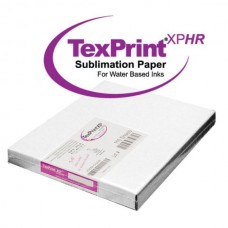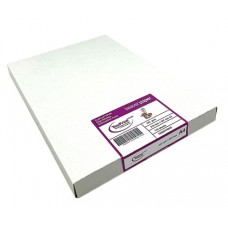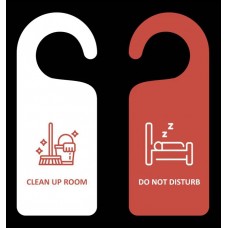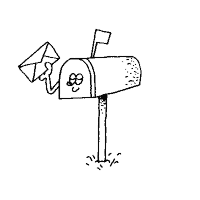Pack profissional impressora A3+ sublimação Epson WF-7310DTW (com dois tabuleiros) + 4 tintas sublimação + tinteiros recarregáveis + papel sublimático
- Referência: pack-sublim-7310
- Disponibilidade: Em stock
-
399,90€
- s/ IVA: 325,12€
As perguntas mais frequentes sobre este pack
- O perfil de cor está corretamente instalado, mas não consigo uma reprodução fiel das cores. Qual será o problema?
Ao usar tinteiros recarregáveis é possível que nalgum injetor tenha entrado ar e esteja a falhar. Quando um injetor falha, ocorre uma alteração nas cores. Execute uma Verificação de Injetores (nozzle check) para imprimir a matriz com todas as cores. No painel da impressora, selecione Menu > Manutenção > Ver. injec. cab. impr.. Observe o teste impresso e se não vê alguma cor, deve fazer uma limpeza ao cabeçote e repetir o processo até 3 vezes consecutivas. Caso não resolva o problema com 3 limpezas é possível que tenha que limpar fisicamente os injetores.Se o teste de injeção estiver correto, mas ainda não consegue reproduzir as cores corretamente, o problema pode ser devido ao facto de seu programa de design estar a trabalhar em CMYK. É importante que prepare a sua imagem em RGB e ao enviá-la para impressão, o perfil de cores seja responsável por traduzi-la para CMYK.
- Quando devo reabastecer os tinteiros com tinta?
Os tinteiros recarregáveis são reinicializáveis, ou seja, se a impressora solicitar que você os substitua indicando que não os reconhece, basta removê-los e voltar a inseri-los. A impressora os detetará como novos. Os quatro tinteiros recarregáveis são usados em conjunto, mas deve reabastecer cada tinteiro individualmente quando necessário. Nunca deixe a tinta terminar num tinteiro.Quando a impressora indicar que você deve substituir um tinteiro por se encontrar "vazio", é hora de retirar o cartucho da impressora, abastecê-lo com tinta e voltar a instalá-lo. A impressora reconhecerá o tinteiro como novo.
Você deve entender que o tinteiro só pode ser reiniciado quando a impressora para a impressão devido a não reconhecê-lo, indicando que os tinteiros precisam ser substituídos. Em qualquer outro caso (o LED pisca ou a impressora avisa que o nível de tinta está baixo), você deve continuar a imprimir até que dê o erro de "Tinteiros irreconhecidos". Se a impressora continuar a imprimir, não deve reiniciar o chip porque pode danificá-lo.
Você não deve atualizar o driver da impressora ou o firmware porque os chips podem ficar danificados e a impressora não reconhecerá os tinteiros.
- Depois de preencher um tinteiro, a impressora não o reconhece, como solucioná-lo?
Ao remover um tinteiro pode inserir ar no cabeçote e como consequência não imprimir corretamente. A solução é realizar um teste de "Verificação de Jatos" e depois uma limpeza de cabeça. Repetindo o processo até obter um ótimo resultado, sem ultrapassar as 3 limpezas consecutivas.
- Os tinteiros estão cheios de tinta, mas a impressora indica que um cartucho está sem tinta:
A impressora calcula em função da capacidade dos originais a tinta que deverá ter em cada tinteiro. Mas como o recarregável tem uma capacidade superior ao original, esse cálculo não é correto. Nesse caso devemos aguardar que a impressora nos avise que está completamente esgotada e depois do painel de controle da impressora seguiremos as etapas indicadas para substituir o tinteiro. Vamos remover o tinteiro recarregável com a tinta de sublimação e instalamos novamente no mesmo slot para que a impressora o entenda como novo. Se a impressora nos informar que a tinta não é original, aceitamos e continuamos.
- Um dos tinteiros perdeu tinta e manchou a impressora, o que devo fazer?
Remova o tinteiro e verifique se há alguma parte restante do plástico protetor que o cobre no orifício de conexão na cabeça. O vazamento de tinta também pode ser porque não foi colocado corretamente. Uma vez que resolva esse problema, deve limpar a mancha de tinta da seguinte maneira: desligue a impressora e quando o carro estiver em movimento, desconecte o cabo de alimentação, assim o carro da cabeça ficará destravado e permitirá que você aceda a área manchada de tinta para limpá-la. Limpe com um pano ou papel absorvente. Observe que os tinteiros não podem estar fora do cabeçote por mais de 15 minutos porque as tintas podem secar e causar obstrução na cabeça de impressão.
- Como posso manter a impressora a imprimir evitando problemas?
A melhor forma de manter uma impressora sem problemas de impressão é imprimindo regularmente com todas as cores. Caso não o faça na regularidade necessária, faça uma limpeza de cabeçote por semana. Isso fará com que as tintas circulem no circuito de tinta evitando entupimentos.
- A impressora indica um erro 0x69 e não consigo removê-lo.
Embora de aparecimento muito raro, o erro 0x69 indica uma falha na impressora porque o cabeçote está preso. Para tentar resolver isso, abra a tampa superior da impressora para que tenha acesso ao cabeçote com os tinteiros. Desligue a impressora e, enquanto ela estiver desligada, empurre levemente o cabeçote com os tinteiros para a zona central do seu trajeto. Ligue a impressora e, quando os tinteiros se moverem para a direita (da mesma maneira que quando inicializar), empurre levemente o cabeçote com tinteiros para trás e volte e continuar pressionando levemente enquanto o cabeçote se tenta mover. A dado instante o cabeçote retornará para a esquerda e a mensagem de erro desaparecerá. É possível que tenha que fazer várias tentativas até conseguir.
Como instalar a impressora Epson WF-7310DTW A3 para sublimação
- NÃO necessita de instalar os tinteiros de setup Epson fornecidos com a impressora, aliás, nem convém;
- Prepare os tinteiros recarregáveis com as tintas para sublimação. Retire de cada tinteiro o tampão incolor situado no topo. Guarde esses tampões para outra oportunidade em que pretenda transportar os tinteiros, de modo a não vazarem tinta. Retire de cada tinteiro o tampão colorido e abasteça por aí com a tinta correspondente. Use uma seringa diferente para cada cor. e mantenha as seringas para as respetivas cores. Volte a tapar cada tinteiro com o tampão colorido. Estes tinteiros recarregáveis conseguem inicializar a impressora, por isso instale-os;
- Instale os drivers de impressora a partir do CD de instalação ou fazendo o download do site da Epson;
- NÃO instale uma nova versão de firmware.
- Depois de instalar os drivers, deve substituir o perfil de cores instalado automaticamente pelo perfil de cores de sublimação seguindo as etapas indicadas abaixo;
- Vá para as preferências de impressão no painel da impressora do seu sistema operativo. Aqui deve selecionar o tabuleiro de papel nr 1 na Origem do papel e no tamanho do documento, deve escolher o formato do papel no qual irá sublimar (em geral, será A3). No tipo de papel, deve escolher Epson Matte;
- Vá ao painel "Mais opções" no computador e na correção de cor da marca personalizada selecione "Nenhum ajuste de cor". Em "Configurações adicionais", lembre-se de selecionar a opção de espelho. Para guardar as definições, clique em Adicionar / Remover predefinido e guarde-o com o nome que prefere.
- Faça o download do perfil de cor clicando em: Perfil de cor de sublimação para Epson WF-7310DTW A3.
- Vá até às Propriedades da impressora / Gerenciamento de cores. No dispositivo, selecione a impressora Epson WF7310, seleção de perfil manual. Selecione o perfil padrão e remova-o. Agora, clique em adicionar / navegar e carregar o perfil de cores que fez download. Selecione-o na lista e aceite. Depois pode fechar;
- Tem a impressora pronta para imprimir com tintas de sublimação. Lembre-se de selecionar "A impressora gerencia as cores" na caixa de diálogo do seu software de edição.
Se tiver um computador Mac:
- Faça o download dos drivers da impressora e instale-os;
- Faça o download do perfil ICC clicando aqui:
- Abra o utilitário ColorSync (em Aplicações / Utilitários)
- Vá para a guia Dispositivos / Impressoras e na série Epson WF-7310, clique em EpsonIJ Printer 07.
- À direita, onde indica perfil atual, clique no triângulo e acerte os outros. Selecione o perfil que descarregou e clique em Abrir.
- Quando você for imprimir, selecione na caixa de diálogo da impressora, a lista suspensa de ajuste de cores e selecione ColorSync. Verifique se o perfil selecionado é o da Epson WF-7310.
- Também pode fazer com que o Photoshop gerencie as cores e escolha o perfil da impressora.
- Note que se a sua versão do Photoshop for muito antiga, talvez não consiga configurar corretamente a impressora neste sistema operativo.
Pack de iniciação profissional para sublimação. Comece o seu negócio com personalização de objetos para oferta, desporto, marketing, turísticos, etc. Seja criativo e empreendedor.
Este Pack contém:
- 1 impressora Epson Workforce WF-7310DTW;
- Conjunto de 4 tinteiros recarregáveis para Epson série 405 (Preto, magenta, ciano e amarelo);
- Conjunto de 4 garrafas de 100 ml de cada com tinta sublimática, 400 ml no total (Preto, magenta, ciano e amarelo);
- 4 adaptadores de garrafas para um fácil abastecimento ou 4 Seringas de 10 ml de capacidade com agulhas p/ recarga;
- 1 Embalagem de papel para sublimação A4, 50 folhas.
Características das tintas de sublimação que comercializamos
Estas tintas destacam-se pela sua resistência à luz, matéria prima de qualidade formada por micropartículas que a tornem suave e não entopem o cabeçote da impressora. Ao utilizar estas tintas está a ser amigos do ambiente já que não terá que descartar tinteiros.
As nossas tintas mantêm o cabeçote limpo com uma mínima manutenção. Tudo isso irá melhorar a confiabilidade no produto, a produtividade e eficiência de sua máquina de impressão.
Destacamos os seguintes aspetos:
- Nitidez colorida, de alta resolução, imagem realista após a transferência.
- Transferência de alta velocidade
- Resistência a arranhões
- Alta resistência à lavagem
O que pode imprimir com este pack?
As imagens impressas podem ser transferidas para copos, tecidos, cerâmicas, roupas, bandeiras, chapéus, camisas desportivas, sapatos, painéis de alumínio, chapas, placas, telhas, copos, materiais acrílicos, tais como vidros, quadros, tecidos de poliéster e roupas etc.. Pode imprimir publicidade, logótipos ou imagens em vestuário em publicidade em geral ou objetos decorativos. Os artigos a personalizar devem estar preparados para sublimação e sendo têxteis, devem ter na sua composição pelo menos 70% de poliéster.
Dê asas à sua criatividade e comercialize a sua própria linha de produtos!
Etiquetas: Pack profissional impressora A3+ sublimação Epson WF-7310DTW (com dois tabuleiros) 4 tintas sublimação tinteiros recarregáveis papel sublimático, pack-sublim-7310, Packs para sublimação